[Python Tkinter] リストボックスの項目を削除する方法
PythonのTkinterでリストボックスの項目を削除するには、Listboxウィジェットのdeleteメソッドを使用します。
deleteメソッドは、削除したい項目のインデックスを指定して実行します。
例えば、特定のインデックスの項目を削除する場合はlistbox.delete(index)、すべての項目を削除する場合はlistbox.delete(0, END)とします。
インデックスは0から始まり、ENDはリストの最後の項目を指します。
リストボックスの項目を削除する方法
PythonのTkinterライブラリを使用すると、GUIアプリケーションを簡単に作成できます。
その中で、リストボックスはユーザーが選択肢を表示するための便利なウィジェットです。
リストボックスの項目を削除する方法について詳しく解説します。
deleteメソッドの基本
リストボックスの項目を削除するためには、deleteメソッドを使用します。
このメソッドは、削除したい項目のインデックスを指定することで、特定の項目を削除します。
基本的な構文は以下の通りです。
import tkinter as tk
root = tk.Tk()
listbox = tk.Listbox(root)
listbox.pack()
# サンプルデータの追加
listbox.insert(1, "項目1")
listbox.insert(2, "項目2")
listbox.insert(3, "項目3")
# 項目を削除
listbox.delete(2) # インデックス2の項目を削除
root.mainloop()項目1
項目3特定の項目を削除する方法
特定の項目を削除するには、deleteメソッドに削除したい項目のインデックスを指定します。
インデックスは1から始まるため、注意が必要です。
import tkinter as tk
root = tk.Tk()
listbox = tk.Listbox(root)
listbox.pack()
# サンプルデータの追加
listbox.insert(1, "項目A")
listbox.insert(2, "項目B")
listbox.insert(3, "項目C")
# 項目Bを削除
listbox.delete(2) # インデックス2の項目を削除
root.mainloop()項目A
項目C複数の項目を削除する方法
複数の項目を削除する場合、deleteメソッドに範囲を指定することができます。
範囲は開始インデックスと終了インデックスを指定します。
import tkinter as tk
root = tk.Tk()
listbox = tk.Listbox(root)
listbox.pack()
# サンプルデータの追加
listbox.insert(1, "項目1")
listbox.insert(2, "項目2")
listbox.insert(3, "項目3")
listbox.insert(4, "項目4")
# インデックス2から4までの項目を削除
listbox.delete(2, 4) # インデックス2から4の項目を削除
root.mainloop()項目1すべての項目を削除する方法
リストボックス内のすべての項目を削除するには、deleteメソッドにインデックスの範囲を指定して、最初から最後まで削除します。
以下のように記述します。
import tkinter as tk
root = tk.Tk()
listbox = tk.Listbox(root)
listbox.pack()
# サンプルデータの追加
listbox.insert(1, "項目1")
listbox.insert(2, "項目2")
listbox.insert(3, "項目3")
# すべての項目を削除
listbox.delete(0, tk.END) # すべての項目を削除
root.mainloop()(何も表示されない)インデックスの範囲指定による削除
インデックスの範囲を指定して削除する場合、開始インデックスと終了インデックスを指定します。
終了インデックスは含まれないため、注意が必要です。
import tkinter as tk
root = tk.Tk()
listbox = tk.Listbox(root)
listbox.pack()
# サンプルデータの追加
listbox.insert(1, "項目1")
listbox.insert(2, "項目2")
listbox.insert(3, "項目3")
listbox.insert(4, "項目4")
# インデックス1から3までの項目を削除
listbox.delete(1, 3) # インデックス1から3の項目を削除
root.mainloop()項目4選択された項目を削除する方法
ユーザーが選択した項目を削除するには、curselectionメソッドを使用して選択されたインデックスを取得し、そのインデックスをdeleteメソッドに渡します。
import tkinter as tk
def delete_selected():
selected_indices = listbox.curselection() # 選択されたインデックスを取得
for index in selected_indices[::-1]: # 逆順で削除
listbox.delete(index)
root = tk.Tk()
listbox = tk.Listbox(root, selectmode=tk.MULTIPLE)
listbox.pack()
# サンプルデータの追加
listbox.insert(1, "項目1")
listbox.insert(2, "項目2")
listbox.insert(3, "項目3")
# 削除ボタン
delete_button = tk.Button(root, text="選択項目を削除", command=delete_selected)
delete_button.pack()
root.mainloop()(選択した項目が削除される)これで、Tkinterのリストボックスから項目を削除する方法についての基本的な解説が完了しました。
次のセクションでは、応用例や注意点について詳しく見ていきます。
リストボックスの項目削除の応用例
リストボックスの項目削除に関する基本的な方法を学んだ後は、実際のアプリケーションでの応用例を見ていきましょう。
ここでは、ボタンを使った削除、選択された項目の自動削除、項目削除後のリスト更新、削除前の確認ダイアログ表示について解説します。
ボタンを使って項目を削除する方法
ボタンを使ってリストボックスの項目を削除する方法は、ユーザーにとって直感的で使いやすいインターフェースを提供します。
以下のコードでは、ボタンをクリックすることで選択された項目を削除します。
import tkinter as tk
def delete_selected():
selected_indices = listbox.curselection() # 選択されたインデックスを取得
for index in selected_indices[::-1]: # 逆順で削除
listbox.delete(index)
root = tk.Tk()
listbox = tk.Listbox(root, selectmode=tk.MULTIPLE)
listbox.pack()
# サンプルデータの追加
listbox.insert(1, "項目1")
listbox.insert(2, "項目2")
listbox.insert(3, "項目3")
# 削除ボタン
delete_button = tk.Button(root, text="選択項目を削除", command=delete_selected)
delete_button.pack()
root.mainloop()(選択した項目が削除される)選択された項目を自動的に削除する方法
ユーザーがリストボックスの項目を選択した際に、自動的にその項目を削除する方法もあります。
以下のコードでは、リストボックスの項目が選択されると、即座に削除されます。
import tkinter as tk
def on_select(event):
selected_index = listbox.curselection() # 選択されたインデックスを取得
if selected_index: # インデックスが存在する場合
listbox.delete(selected_index) # 選択された項目を削除
root = tk.Tk()
listbox = tk.Listbox(root)
listbox.pack()
# サンプルデータの追加
listbox.insert(1, "項目A")
listbox.insert(2, "項目B")
listbox.insert(3, "項目C")
# 選択イベントのバインド
listbox.bind('<<ListboxSelect>>', on_select)
root.mainloop()(選択した項目が削除される)項目削除後にリストを更新する方法
項目を削除した後にリストを更新することは、ユーザーにとって重要なフィードバックとなります。
以下のコードでは、項目を削除した後にリストの内容を表示します。
import tkinter as tk
def delete_selected():
selected_indices = listbox.curselection() # 選択されたインデックスを取得
for index in selected_indices[::-1]: # 逆順で削除
listbox.delete(index)
update_list() # リストを更新
def update_list():
print("現在のリスト:")
for item in listbox.get(0, tk.END): # 現在のリストを取得
print(item)
root = tk.Tk()
listbox = tk.Listbox(root, selectmode=tk.MULTIPLE)
listbox.pack()
# サンプルデータの追加
listbox.insert(1, "項目1")
listbox.insert(2, "項目2")
listbox.insert(3, "項目3")
# 削除ボタン
delete_button = tk.Button(root, text="選択項目を削除", command=delete_selected)
delete_button.pack()
root.mainloop()(選択した項目が削除された後のリストが表示される)削除前に確認ダイアログを表示する方法
項目を削除する前に確認ダイアログを表示することで、誤って削除することを防ぐことができます。
以下のコードでは、削除ボタンをクリックした際に確認ダイアログを表示します。
import tkinter as tk
from tkinter import messagebox
def delete_selected():
selected_indices = listbox.curselection() # 選択されたインデックスを取得
if selected_indices: # インデックスが存在する場合
if messagebox.askyesno("確認", "選択した項目を削除しますか?"):
for index in selected_indices[::-1]: # 逆順で削除
listbox.delete(index)
root = tk.Tk()
listbox = tk.Listbox(root, selectmode=tk.MULTIPLE)
listbox.pack()
# サンプルデータの追加
listbox.insert(1, "項目1")
listbox.insert(2, "項目2")
listbox.insert(3, "項目3")
# 削除ボタン
delete_button = tk.Button(root, text="選択項目を削除", command=delete_selected)
delete_button.pack()
root.mainloop()(削除確認ダイアログが表示される)これらの応用例を通じて、リストボックスの項目削除をより効果的に行う方法を学びました。
次のセクションでは、リストボックスの項目削除に関する注意点について解説します。
リストボックスの項目削除に関する注意点
リストボックスの項目を削除する際には、いくつかの注意点があります。
これらを理解しておくことで、エラーを避けたり、よりスムーズにプログラムを実行したりすることができます。
以下では、インデックスの範囲外指定、複数選択モードでの削除、項目削除後のインデックスの変化について解説します。
インデックスの範囲外を指定した場合の挙動
リストボックスのdeleteメソッドにおいて、範囲外のインデックスを指定すると、エラーが発生します。
具体的には、指定したインデックスがリストボックス内に存在しない場合、IndexErrorが発生します。
これを防ぐためには、削除する前にインデックスが有効かどうかを確認することが重要です。
import tkinter as tk
def delete_item(index):
try:
listbox.delete(index) # インデックスを指定して削除
except IndexError:
print("指定したインデックスは範囲外です。")
root = tk.Tk()
listbox = tk.Listbox(root)
listbox.pack()
# サンプルデータの追加
listbox.insert(1, "項目1")
listbox.insert(2, "項目2")
# 範囲外のインデックスを削除
delete_item(5) # 存在しないインデックスを指定
root.mainloop()指定したインデックスは範囲外です。複数選択モードでの削除の注意点
複数選択モードでは、ユーザーが複数の項目を選択して削除することができますが、削除する際には選択されたインデックスを逆順で処理する必要があります。
これは、インデックスが削除されるたびに変化するためです。
逆順で削除しないと、削除後にインデックスがずれてしまい、意図しない項目が削除される可能性があります。
import tkinter as tk
def delete_selected():
selected_indices = listbox.curselection() # 選択されたインデックスを取得
for index in selected_indices[::-1]: # 逆順で削除
listbox.delete(index)
root = tk.Tk()
listbox = tk.Listbox(root, selectmode=tk.MULTIPLE)
listbox.pack()
# サンプルデータの追加
listbox.insert(1, "項目A")
listbox.insert(2, "項目B")
listbox.insert(3, "項目C")
# 削除ボタン
delete_button = tk.Button(root, text="選択項目を削除", command=delete_selected)
delete_button.pack()
root.mainloop()(選択した項目が削除される)項目削除後のインデックスの変化
リストボックスから項目を削除すると、残りの項目のインデックスが自動的に再割り当てされます。
これにより、削除した項目の後にあった項目のインデックスが変わるため、削除後に再度インデックスを取得する場合は注意が必要です。
特に、削除後に再度選択を行う場合、古いインデックスを使用すると意図しない項目が選択されることがあります。
import tkinter as tk
def delete_selected():
selected_indices = listbox.curselection() # 選択されたインデックスを取得
for index in selected_indices[::-1]: # 逆順で削除
listbox.delete(index)
print("削除後のリスト:")
for i in range(listbox.size()): # 現在のリストを表示
print(f"インデックス {i}: {listbox.get(i)}")
root = tk.Tk()
listbox = tk.Listbox(root, selectmode=tk.MULTIPLE)
listbox.pack()
# サンプルデータの追加
listbox.insert(1, "項目1")
listbox.insert(2, "項目2")
listbox.insert(3, "項目3")
# 削除ボタン
delete_button = tk.Button(root, text="選択項目を削除", command=delete_selected)
delete_button.pack()
root.mainloop()削除後のリスト:
インデックス 0: 項目1
インデックス 1: 項目3これらの注意点を理解しておくことで、リストボックスの項目削除をより安全かつ効果的に行うことができます。
次のセクションでは、リストボックスの項目削除に関するよくある質問を取り上げます。
まとめ
この記事では、PythonのTkinterを使用したリストボックスの項目削除に関する基本的な方法や応用例、注意点について詳しく解説しました。
リストボックスの操作を理解することで、より効果的なGUIアプリケーションを作成するためのスキルが向上します。
ぜひ、実際にコードを試してみて、リストボックスの機能を活用したアプリケーションを作成してみてください。
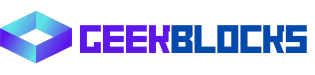
![[wxPython] wx.Gaugeの使い方 – プログレスバーの表示](https://bunny-wp-pullzone-tn5yudgj3a.b-cdn.net/wp-content/uploads/2024/10/thumbnail-46905.png)
![[wxPython] wx.RadioButtonの使い方 – ラジオボタンの作成](https://bunny-wp-pullzone-tn5yudgj3a.b-cdn.net/wp-content/uploads/2024/10/thumbnail-46912.png)
![[Python Tkinter] 複数チェックボックスのうち一つだけチェックできるようにする方法](https://bunny-wp-pullzone-tn5yudgj3a.b-cdn.net/wp-content/uploads/2024/09/thumbnail-41680.png)
![[wxPython] wx.Spinctrlの使い方 – 数値入力スピンの作成](https://bunny-wp-pullzone-tn5yudgj3a.b-cdn.net/wp-content/uploads/2024/10/thumbnail-46916.png)
![[Python Tkinter] コンボボックスの初期値をTrueにする方法](https://bunny-wp-pullzone-tn5yudgj3a.b-cdn.net/wp-content/uploads/2024/09/thumbnail-41652.png)
![[Python Tkinter] ラベルテキストを左寄せにする方法](https://bunny-wp-pullzone-tn5yudgj3a.b-cdn.net/wp-content/uploads/2024/09/thumbnail-41722.png)
![[Python Tkinter] Treeviewでマウスドラッグで複数選択する方法](https://bunny-wp-pullzone-tn5yudgj3a.b-cdn.net/wp-content/uploads/2024/09/thumbnail-41589.png)
![[Python] Tkinterのステータスバーの作成・使い方を解説](https://bunny-wp-pullzone-tn5yudgj3a.b-cdn.net/wp-content/uploads/2024/08/thumbnail-6192.png)
![[Python] tkinterの使い方まとめ](https://bunny-wp-pullzone-tn5yudgj3a.b-cdn.net/wp-content/uploads/2024/10/thumbnail-46858.png)
![[wxPython] wx.ScrolledWindowの使い方 – スクロール可能なウィンドウの作成](https://bunny-wp-pullzone-tn5yudgj3a.b-cdn.net/wp-content/uploads/2024/10/thumbnail-46914.png)
![[Python Tkinter] Spinboxの大きさを変更する方法](https://bunny-wp-pullzone-tn5yudgj3a.b-cdn.net/wp-content/uploads/2024/09/thumbnail-41581.png)
![[Python Tkinter] Treeviewの項目を全て取得する方法](https://bunny-wp-pullzone-tn5yudgj3a.b-cdn.net/wp-content/uploads/2024/09/thumbnail-41588.png)
![[Python Tkinter] チェックボックス(Checkbutton)の値を取得する方法](https://bunny-wp-pullzone-tn5yudgj3a.b-cdn.net/wp-content/uploads/2024/09/thumbnail-41679.png)